このチュートリアルでは、FL Studioでメロディの制作に重点を置きます。2つの追加アレンジを追加してトラックを拡張し、作曲 の深みを増します。さまざまな楽器を扱い、メロディを作成し、トラックの構造を拡張する方法を学びます。一緒にビートメイキングの魅力的な世界に飛び込みましょう!
最も重要なポイント
- SytrusやEchobusなどのプラグインを使ったサウンドデザイン。
- メロディの作成とバリエーションのテクニック。
- 楽曲における構造とアレンジの重要性。
ステップバイステップガイド
まずは、FL Studio 21を開いて、前回の部分で開始したプロジェクトをロードしてください。既にいくつかのメロディとビートを作成していますので、それを拡張したいと思います。
1. インストゥルメントを追加する
まず、「追加」をクリックして、「Sytrus」プラグインを選択します。これは、エピックなエレクトリックビートに使用する重要なインストゥルメントです。
2. エフェクトを選択する
次のステップでは、「Echobus」エフェクトを使います。リストからプリセットを選択してください。例えば、「e」をクリックしてEchobusに移動することができます。
3. ピアノロールにメロディを挿入する
今、再生位置を正確な位置に設定し、右クリックしてピアノロールに移動します。ここで事前定義されたメロディを挿入します。C6ノートから始めることをお勧めします。そこから他の音を演奏することができます。
4. ノートを調整してバリエーションをつける
さらに進んで、B5ノートのシーケンスを試してFに移動します。バリエーションを加えることができますので、長さや音程の高さといった要素を実験してみてください。
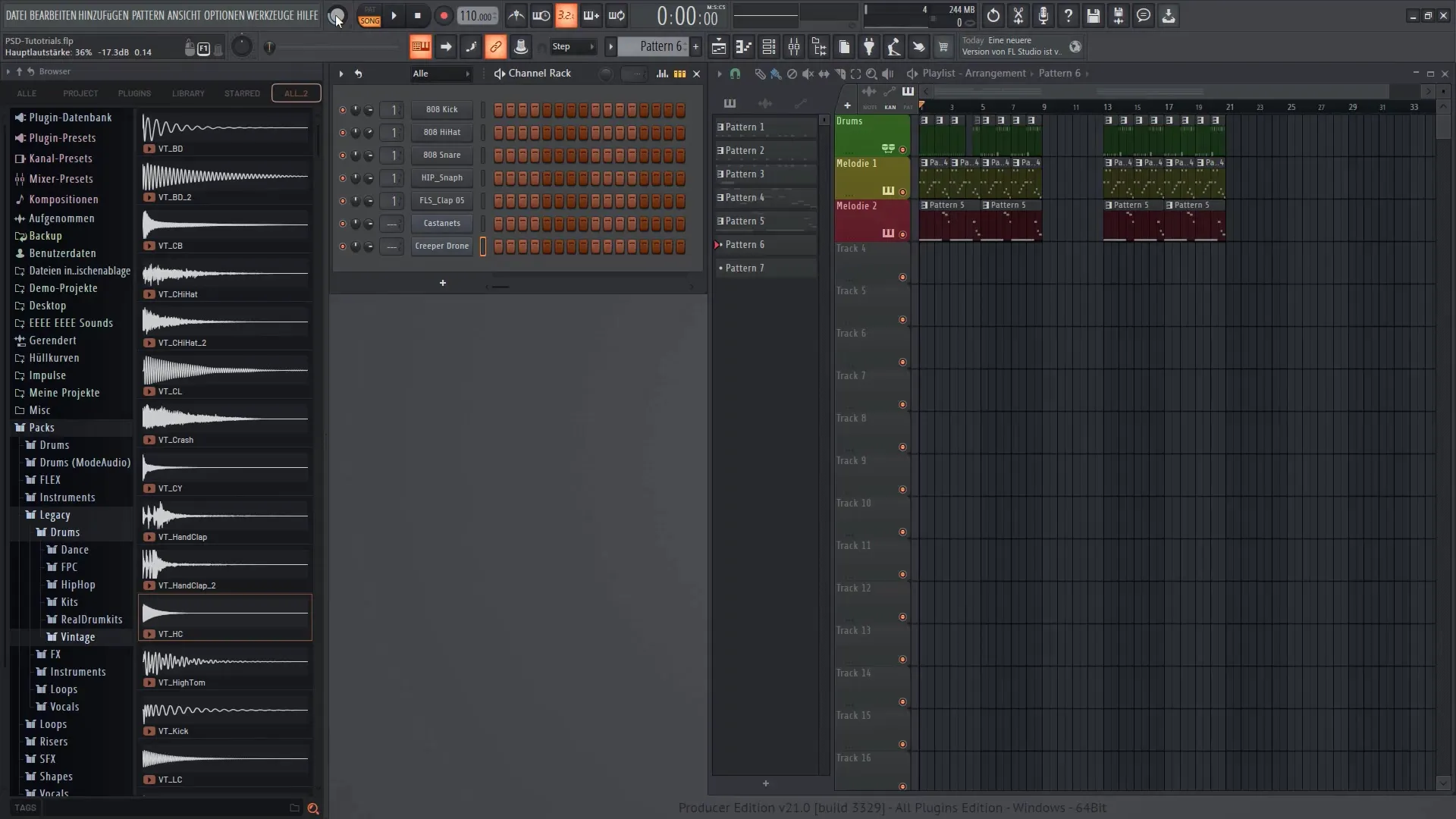
5. メロディをコピーして調整する
既に作成したセクションをコピーしてメロディをさらに発展させることができます。別の音を生成するように変更するには、Ctrlキー(MacではCommandキー)を押しながらクリックしてください。
6. 和声を確認する
重要なヒント:音を再生して、調和するかどうかを確認してください。不快な音があれば簡単に削除できます。
7. 追加のノートを挿入する
今度は、Sytrusプラグインを使用して新しいメロディを追加します。再度「追加」に移動し、Sytrusを選択してください。別の音を作成するために「Violin Assemble」プリセットを選択します。
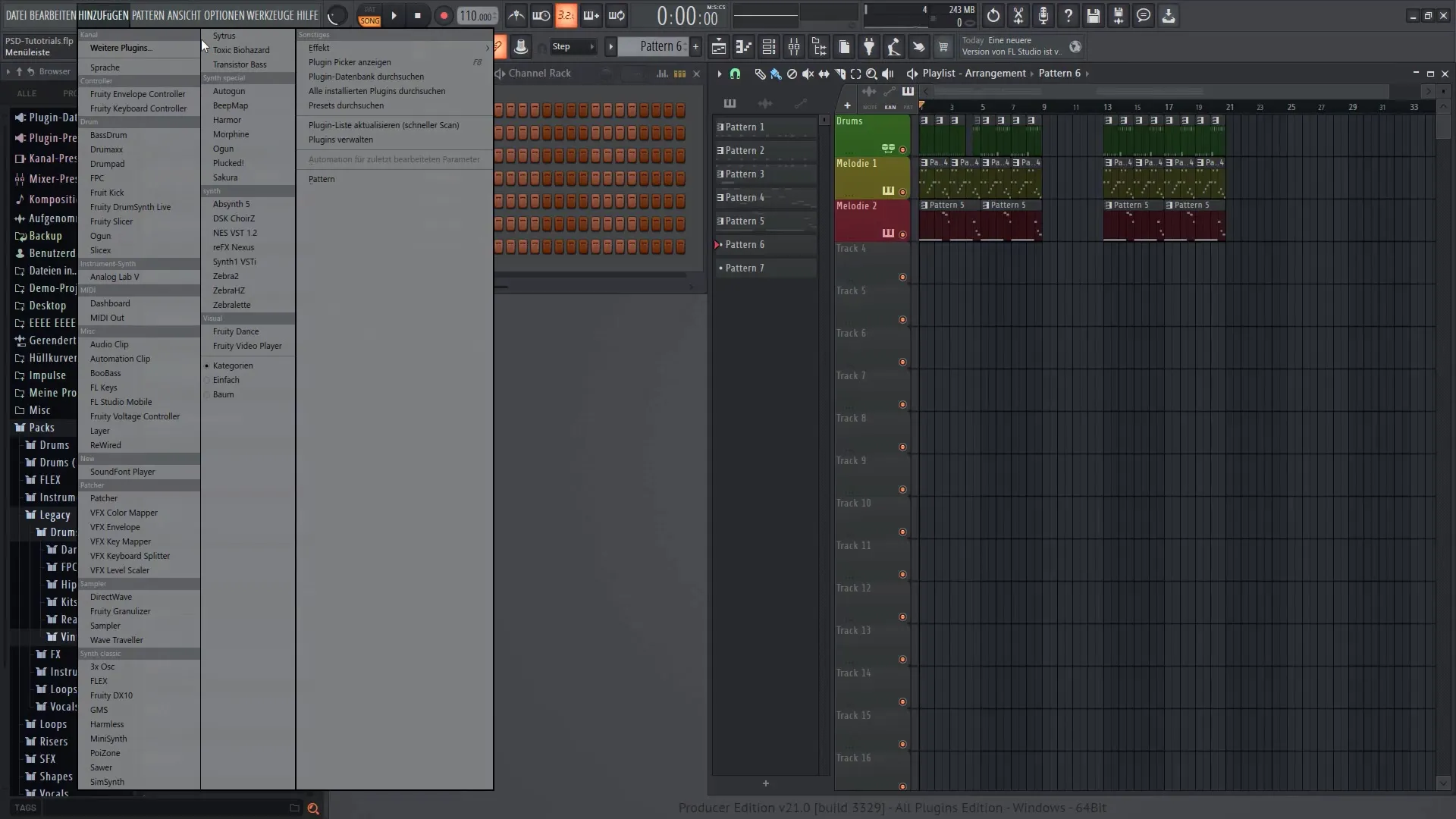
8. ピアノロールにノートを配置する
右クリックしてピアノロールに移動し、E7およびF7のノートを挿入します。曲のバリエーションを生み出すためにノートの音量を調整できます。

9. ノートの強弱を調整する
関連する領域を操作してノートの強弱を調整してください。低音のノートが高音のノートに合うように注意してください。バランスのとれたトラックを作成するためです。
10. ビートの構造を変える
ここからが創造的な部分です:異なる部分を移動して興味深い構造を作り出してください。異なる配置が作品の特性にどのように影響するかを注意してください。
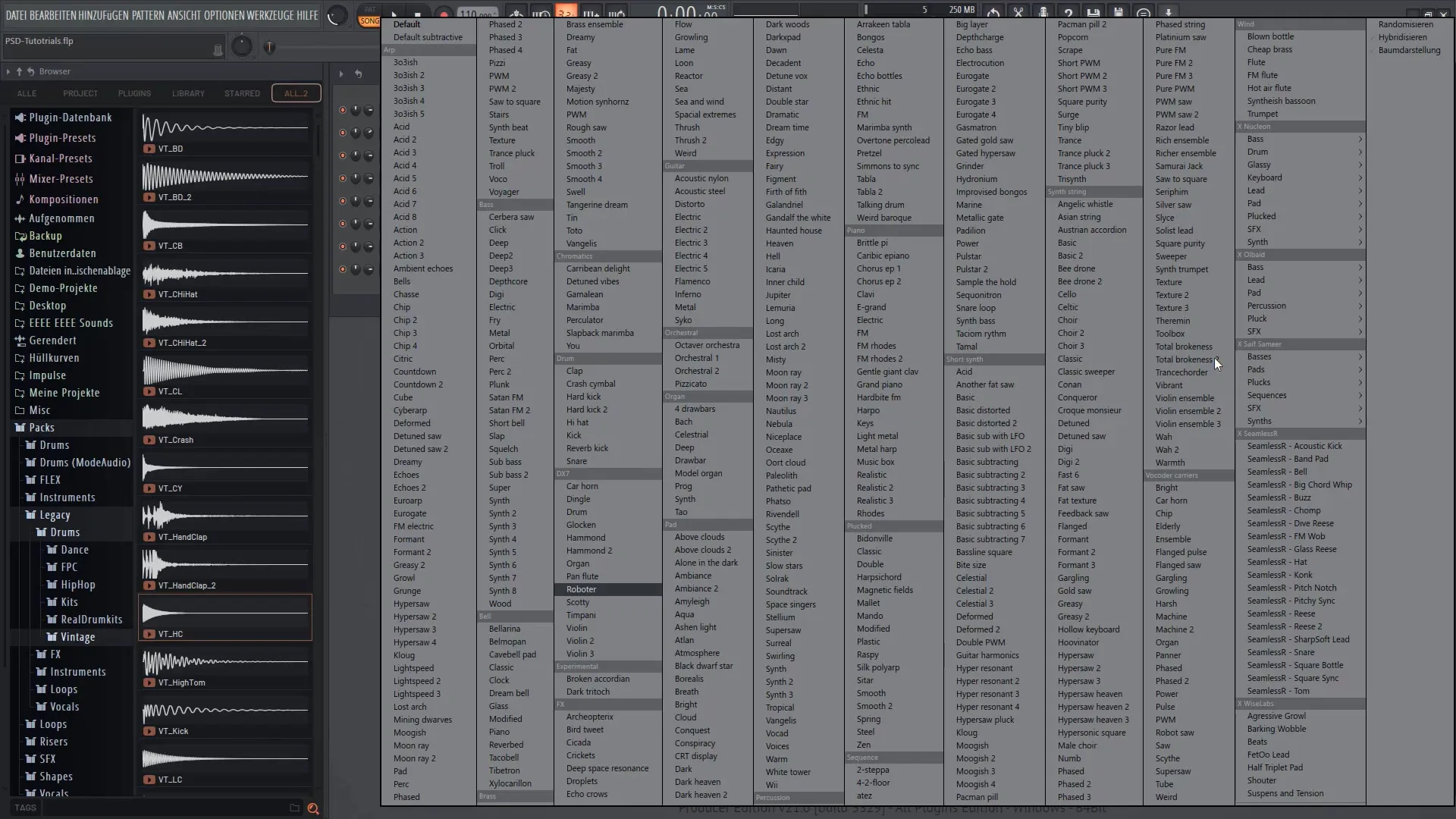
11. 仕上げの調整
これまでの変更を聴いてみてください。ビートを異なるセクションに分けることができますので、自由に試してみてください。成功したミックスは作品を大幅に向上させることができます。
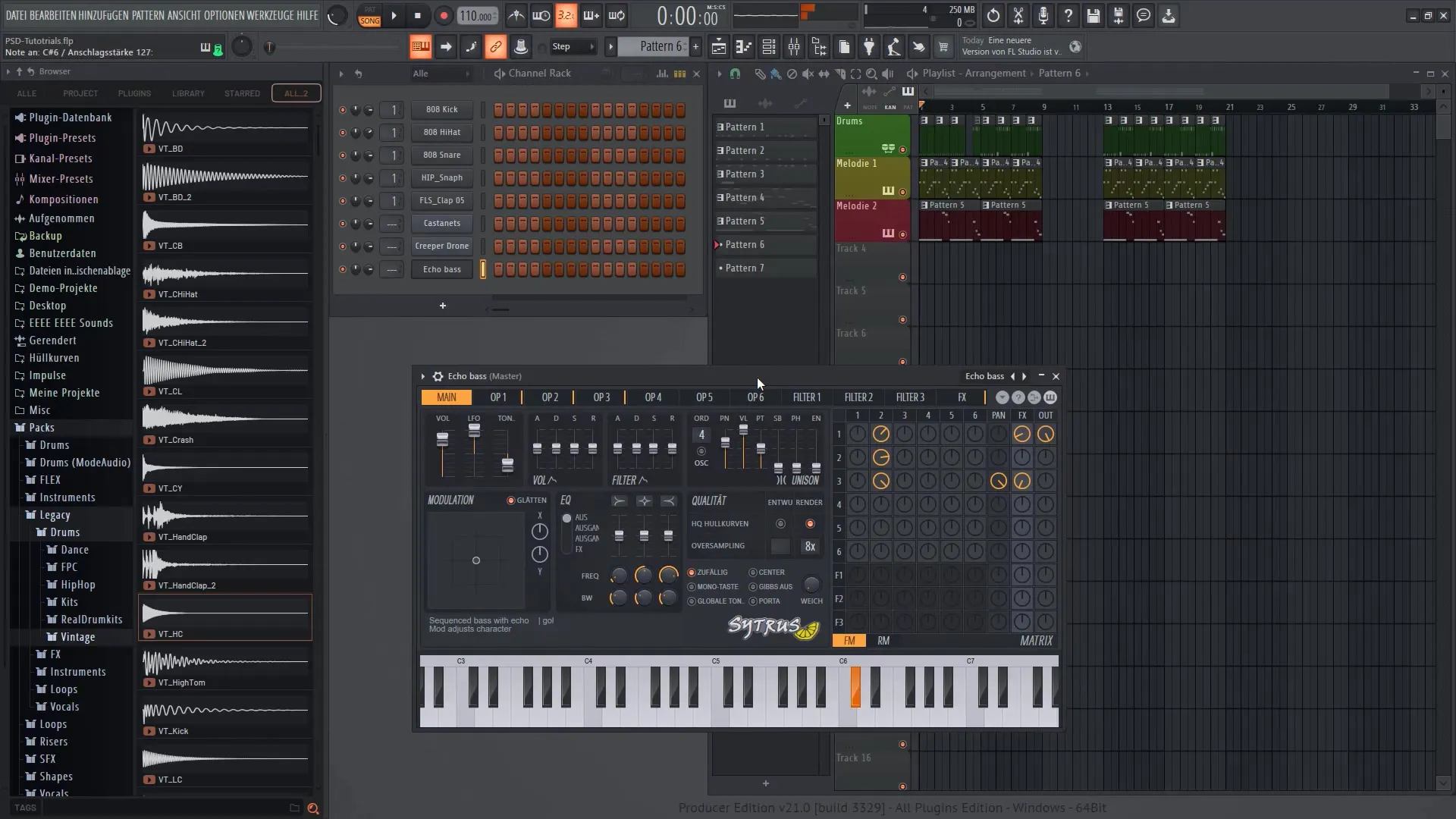
12. 最終調整とエクスポート
最後に、すべてのパーツを組み合わせて、トラックがスムーズに聞こえるようにします。また、エフェクトを追加したり、メロディをさらに洗練したりすることもできます。
まとめ
このチュートリアルでは、FL Studio 21でメロディを作成し、それを効果的にトラックに組み込む方法を学びました。楽器の追加方法、ピアノロールにメロディを配置する方法、ビートの構造を調整する方法を学びました。これらの基本的な手順は、音楽制作を次のレベルに引き上げるのに役立つでしょう。
よくある質問
FL Studioに新しい楽器を追加する方法は?「追加」に移動し、リストから希望のプラグインを選択します。
ピアノロールでノートの長さを調整する方法は?ノートをクリックして、その終わりを引っ張って伸ばしたり縮めたりします。
音が調和しない場合の対処方法は?それらを聴いて、合わない音を取り除きます。
メロディの音量を調整する方法は?ミキサーやプレイリスト内の音量コントロールを使用します。
楽曲をエクスポートする方法は?「ファイル」→「エクスポート」に移動し、フォーマットを選択します。


